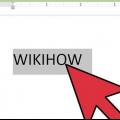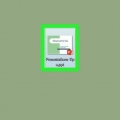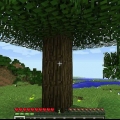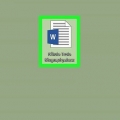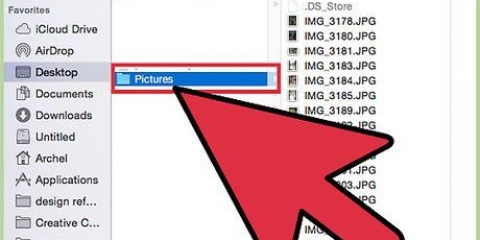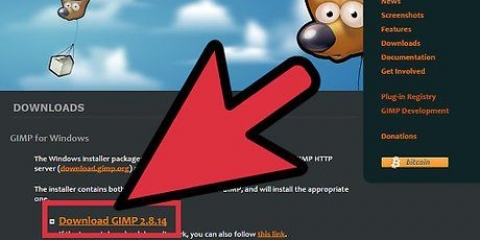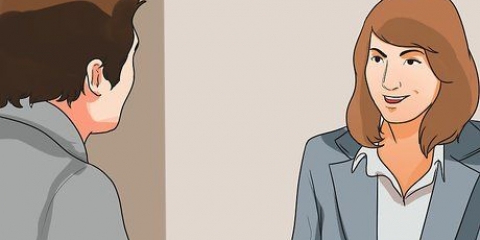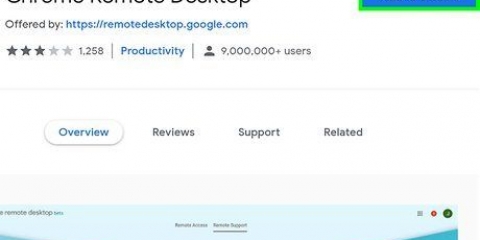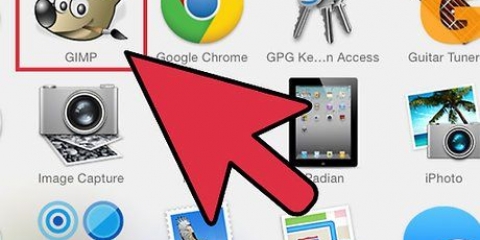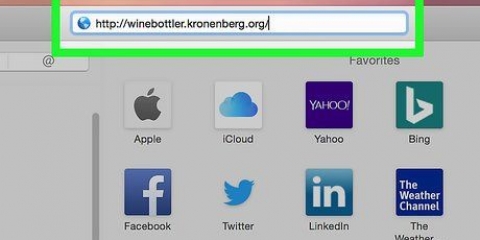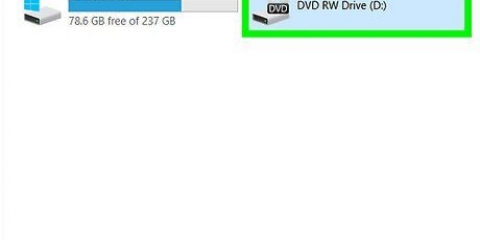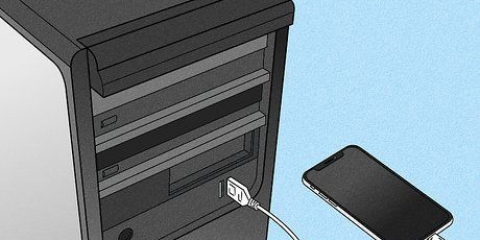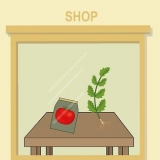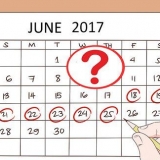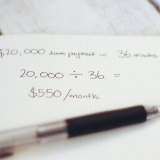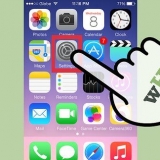Husk, at GIF-billeder kun har 256 tilgængelige farver, og "gennemsigtighed" er en af dem, så det er bedre ikke at bruge for mange gradienter. Disse vil gå tabt i den endelige animation. Noget sødt eller sjovt er ofte mere effektivt end store, skrigende blokke til at få et budskab frem på den rigtige måde. Nogle meget flotte effekter kan opnås ved at kombinere animations- og gennemsigtighedsfunktionerne i et GIF-format. Tilføjelse af `vedvarende` dæmpet lys bag det skarpe lys gør dette billede en smule smukkere.
Sådan opretter du en animeret gif i gimp
Indhold
En animeret GIF kan findes overalt på internettet. Brugt i knapper, links, ikoner, baggrunde og annoncer, kan disse slående animationer bruges som et glimrende middel til ens eget personlige udtryk, men desværre er de også ofte bare irriterende. I denne artikel vil vi lede dig gennem det grundlæggende i at bygge dine egne animerede GIF-billeder fra bunden. Det gør vi ved hjælp af GIMP, et gratis billedredigeringsprogram til Mac og Windows. Fortsæt med at læse i trin 1 nedenfor for at komme i gang.
Trin

1. Start GIMP og opret en ny billedfil via Fil->Ny. Download og installer programmet først, hvis du ikke allerede har det .
- Den størrelse, du vælger, afhænger i høj grad af det mål, du ønsker at opnå. Annoncebannere er normalt mellem 60 og 120 høje og 400 til 800 pixels brede. Forskellige software til oprettelse af websteder og bannerudvekslingssystemer har deres egne krav. For knapper er højden generelt ikke mere end 40 pixels, og bredden normalt mindre end 300 pixels. Partitioner, accenter, widgets, doodads og thingamabobs, som du vil bygge, har ingen begrænsninger, bortset fra hvor meget diskplads og båndbredde du vil bruge til dem?
- I denne manual antager vi 200 pixels for bredden og 20 for højden.GIMP viser nu et lille hvidt rektangel.

2. Sørg for, at værktøjslinjen er synlig, og at værktøjet Lag er tilgængeligt. Hvert lag, vi laver, bliver en `ramme` i animationen.

3. Brug bøtten til at fylde baggrunden med sort.

4. Brug filtre->gengive->mønster->gitter, indstil værdierne for Horisontal og Lodret til fri ved at klikke på låsen mellem dem. Indtast 3 for vandret, og 4 for lodret, 0 for skæring, 22 for vandret afstand, 18 for lodret afstand, 2 for skæringsafstand, 1 for vandret forskydning, 0 for lodret forskydning og 6 for skæringsforskydning. Vælg en mørkerød farve til de vandrette og lodrette gitterlinjer, og klik på OK.

5. Højreklik på værktøjslinjen Lag på baggrundslaget, og vælg Dupliker lag. Højreklik nu på laget kaldet `Background copy` og vælg Layer Properties for at give det et navn som `Frame 1` for eksempel.

6. Brug den samme metode til at duplikere denne ramme 16 gange, for i alt 16 rammer plus baggrundslaget.

7. Dette er et godt punkt til at gemme dit arbejde. Nogle animationer er gode til at lave forskellige variationer, og ved at beholde en form for ramme kan du spare en masse arbejde. Brug det.xcf-format af GIMP til lagring af denne fil (kald det for eksempel: "LightBarBase.xcf").

8. "skjule" alle rammer ved at klikke på øjet ud for det relevante lag.

9. Vælg ramme 1, gør det synligt og fyld rektanglet på gitteret yderst til venstre med en lys rød farve.

10. Skjul ramme 1, vis ramme 2 og vælg ramme 2 og udfyld det næste rektangel i gitteret med samme farve.

11. Fortsæt med resten af rektanglerne og rammerne, og spring rektanglet tilbage til venstre, når du når det yderste højre rektangel.

12. Gem dette som en sikkerhedskopi, hvis du ønsker at foretage mindre ændringer. "LightBarSave.xcf"

13. Fjern "baggrund"-lav. Hvis du gør dette sidste, vil du kunne erstatte eventuelle fejl og udvide animationen, hvis du ønsker det, ved at duplikere baggrundslaget.

14. Vælg Fil->Gem som, og navngiv filen "LightBar.jpg" og klik på Gem. GIMP spørger nu, om du vil flette de synlige lag ved hjælp af Flet synlige lag eller Gem som animation. Vælg "Gem som animation" og klik "Eksport"(Bemærk: I en ny version af GIMP er det ikke muligt at køre kommandoen "Gem som" bruges til at gemme GIF-formatet (Du kan også bruge eksportmenuen i stedet for Gem som).

15. Det næste vindue giver dig mulighed for at kommentere på .jpg, og angiv en standardforsinkelse mellem billeder. Højere tal er lig med en langsommere animation. (Bemærk: I en ny version af GIMP er disse muligheder tilgængelige i dialogboksen).

16. Nu kan du klikke på Gem. Din nye animerede GIF er klar til brug!
Tips
Advarsler
- Meget travle billeder eller beskeder kan føre til hovedpine, kvalme og opfattes generelt ikke som positive eller kreative.
Fornødenheder
- GIMP er et gratis open source billedredigerings- og oprettelsesprogram, der kører på de fleste operativsystemer, inklusive Mac, Linux og Windows.
Artikler om emnet "Sådan opretter du en animeret gif i gimp"
Оцените, пожалуйста статью
Populær